Windows 10 การอัปเดตเป็นองค์ประกอบสำคัญสำหรับการเติบโตของระบบปฏิบัติการ แต่คุณต้องมีการควบคุมบางอย่าง นี่คือสาเหตุที่ผู้ดูแลระบบพีซีได้ปิดการใช้งานการอัพเดทอัตโนมัติของ Windows
นี่คือสิ่งที่สามารถเกิดขึ้นได้จากหลายสาเหตุไม่ว่าจะทำได้ด้วยตนเองหรือเนื่องจากความล้มเหลวในการกำหนดค่า การปรับปรุงอัตโนมัติ . ดังนั้นหากจำเป็นข้อความที่อุปกรณ์ของคุณปิดใช้งานการอัปเดตอัตโนมัติใน Windows 10 อาจปรากฏขึ้น

สาเหตุของข้อผิดพลาดอุปกรณ์ของคุณปิดใช้งานการอัปเดตอัตโนมัติใน Windows
ดังนั้นสมมติว่าเราเห็นข้อความแสดงข้อผิดพลาดนี้เมื่อพยายามตรวจสอบการอัปเดตใหม่เรามาดูวิธีการแก้ไขปัญหา ในการเริ่มต้นคุณต้องรู้ว่า Windows 10 จะตรวจสอบการปรับปรุงโดยอัตโนมัติและติดตั้งในพื้นหลัง สิ่งนี้ทำให้เราสามารถทำงานต่อได้ในระหว่างนี้ อย่างไรก็ตามเมื่อคุณเห็นสิ่งนี้ ข่าวสาร Windows 10 จะไม่ดาวน์โหลดโปรแกรมปรับปรุงที่สำคัญเหล่านี้โดยอัตโนมัติ
เหตุผลบางส่วนที่ข้อความนี้อาจปรากฏขึ้นเนื่องจากผู้ดูแลระบบได้กำหนดนโยบายนี้ อาจเป็นไปได้ว่าการตั้งค่าสำหรับการอัปเดตอัตโนมัตินั้นระบุไว้อย่างไม่ถูกต้องในนโยบายกลุ่มหรือเพียงแค่คอมพิวเตอร์มีมัลแวร์ ดังนั้นเมื่อเห็นข้อผิดพลาดดังกล่าวเราสามารถใช้มาตรการบางอย่าง
แก้ไขข้อผิดพลาดของการอัพเดตอัตโนมัติ
สิ่งแรกที่เราลองทำคือใช้ ตัวแก้ไขรีจิสทรี เพื่อแก้ไขปัญหานี้ โดยเฉพาะเรากำลังจะแก้ไขรีจิสตรีคีย์เพื่อจัดการอัพเดต Windows 10 หากต้องการเข้าถึงส่วนนี้ที่เรากล่าวถึงสิ่งแรกที่เราต้องทำคือพิมพ์ regedit คำสั่งในช่องค้นหาบนเมนูเริ่ม
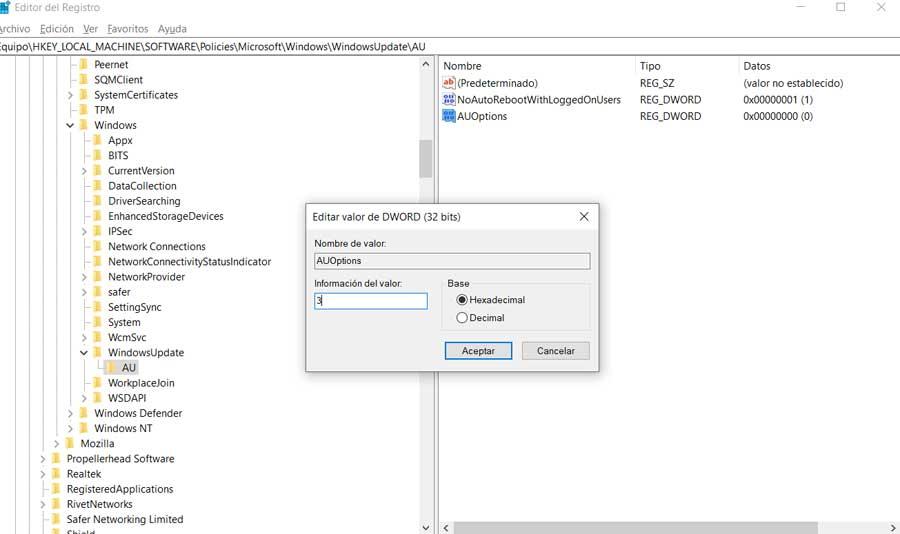
เมื่ออยู่ในหน้าต่างใหม่เราจะอยู่ในเส้นทาง HKEY_LOCAL_MACHINE / SOFTWARE / นโยบาย / ไมโครซอฟท์ / Windows / WindowsUpdate / AU ทางด้านขวาเราจะพบคีย์ชื่อ AUOptions หากไม่มีอยู่เราสามารถสร้างได้เสมอประเภท DWORD 32 บิตโดยมีค่า 2, 3, 4 หรือ 5 ความหมายมีดังนี้:
- 2 - แจ้งการดาวน์โหลดและติดตั้งอัตโนมัติ
- 3: ดาวน์โหลดและแจ้งให้คุณทราบโดยอัตโนมัติเกี่ยวกับการติดตั้งการอัพเดท
- 4: ดาวน์โหลดอัตโนมัติ และการเขียนโปรแกรมการติดตั้ง
- 5: อนุญาตให้ผู้ดูแลท้องถิ่นเลือก
- ดังนั้นในกรณีที่อาจเป็นตัวเลือกที่น่าสนใจที่สุดคือตั้งค่านี้เป็น 3
แนวทางแก้ไขที่เป็นไปได้อื่น ๆ สำหรับความล้มเหลวของ Windows
ในทางกลับกันเราสามารถวาดบนบริการที่เรียกว่า BITS or พื้นหลัง บริการโอนอัจฉริยะ นี่เป็นส่วนประกอบที่สำคัญสำหรับการทำงาน windows Update ในส่วนอื่น ๆ ของระบบ ดังนั้นหากไม่ได้ทำงานในพื้นหลังระบบจะสามารถอัปเดตในพื้นหลังตามที่ควร
เป็นผลให้ Windows แสดงข้อผิดพลาดที่เราได้กล่าวถึงเมื่อค้นหาการปรับปรุงใหม่ ดังนั้นขอแนะนำให้เราตรวจสอบให้แน่ใจว่า BITS กำลังทำงานอยู่มิฉะนั้นจะต้องเริ่มต้น ในการทำเช่นนี้เราเปิด ตัวจัดการบริการของ Windows และค้นหาตัวเลือกการถ่ายโอนอัจฉริยะในพื้นหลังซึ่งเราดับเบิลคลิก ที่นี่เราจะต้องตรวจสอบให้แน่ใจว่าสถานะของการบริการดังกล่าวแสดงให้เห็นว่ากำลังทำงานอยู่
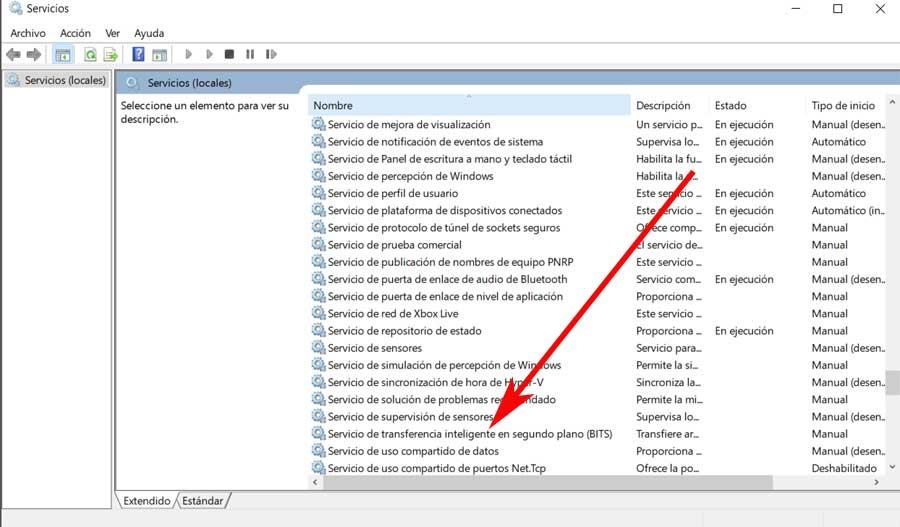
ในการสิ้นสุดบอกว่าเรายังมีโอกาสที่จะเปิดใช้งานการปรับปรุง Windows เหล่านี้จากบริการของระบบ และจำเป็นต้องรู้ว่ามีหลายวิธีในการปิดใช้งานการปรับปรุงอัตโนมัติจาก Windows Update ใน หน้าต่าง 10 . นี่คือสิ่งที่ผู้ใช้หลายคนดำเนินการด้วยเหตุผลใดก็ตามถึงแม้ว่ามันจะไม่แนะนำเสมอ ดังนั้นหากในเวลานั้นเราใช้ตัวจัดการบริการสำหรับสิ่งนี้ตอนนี้เราต้องตรวจสอบให้แน่ใจว่าบริการ Windows Update ที่เกี่ยวข้องกำลังทำงานอยู่
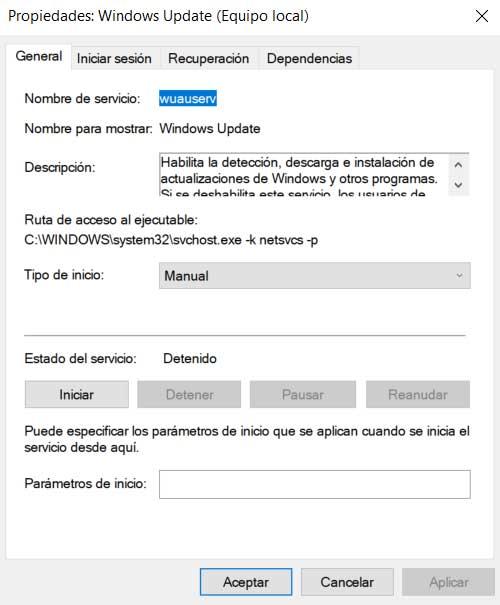
เรากลับไปที่ส่วนบริการจากก่อนเพื่อค้นหาในกรณีนี้ บริการ Windows Update และตรวจสอบว่าสถานะของการบริการแสดงผลไม่เช่นนั้นเราจะเริ่ม